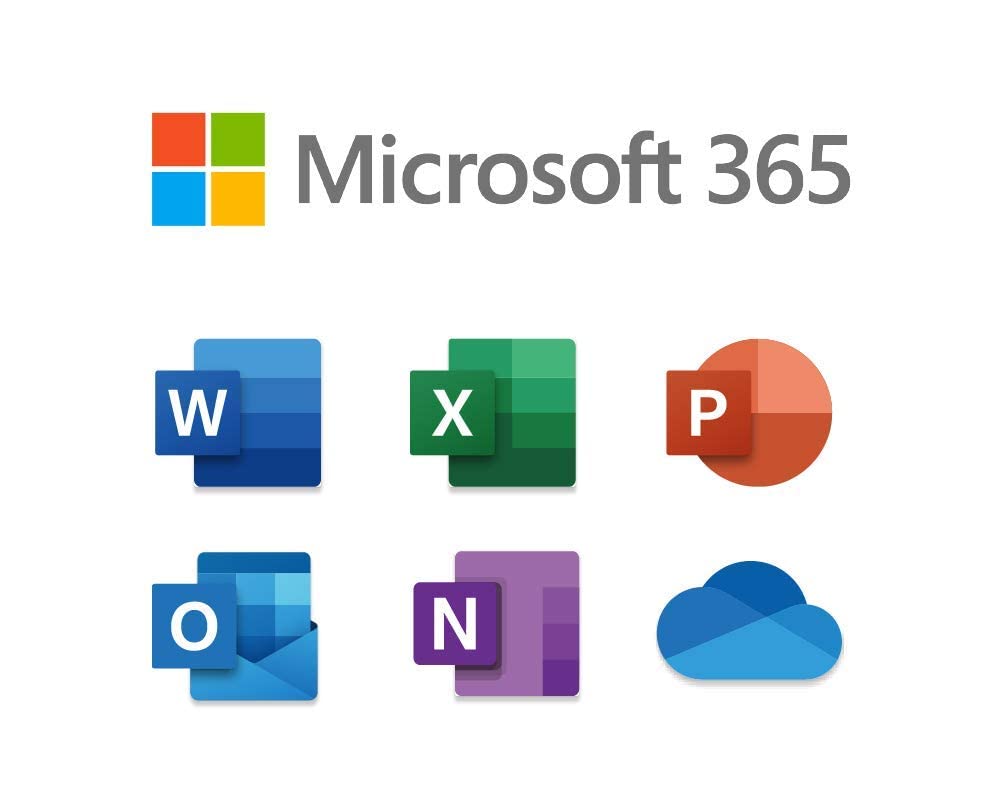
MicrosoftOutlookのセキュリティに関する通知
セキュリティに影響を及ぼす可能性のある問題点が検知されました。
この場所は安全でない可能性があります。
ハイパーリンクはコンピュータとデータに被害を与える場合があります。コンピュータを保護するためには、リンク先が信頼できる場合のみハイパーリンクをクリックしてください。続行しますか?
「はい」「いいえ」
上述した通知は、Outlook クライアントでの脆弱性回避のための新しいセキュリティ機能により表示されています。
以前は、UNC リンクのサーバーについてゾーンの確認を行わず、リンクを開く動作でしたが、 セキュリティの修正により、イントラネットゾーン、信頼済みサイトゾーンのサーバーはセキュリティに関する通知を表示し、その他のサーバーについては警告ダイアログが表示されリンクを表示しない動作へと変更されました。
警告ダイアログが表示される場合は、該当のハイパーリンクを信頼済みサイトとして登録することで、回避が可能です。
また、セキュリティに関する通知は、以下のレジストリを設定することで通知を非表示とすることが可能です。
DisableHyperlinkWarning の設定
以下のレジストリキーを確認し、データの値が 0 に設定されている場合は、1 に変更します。
値の場所 : HKEY_CURRENT_USER\Software\Microsoft\Office\xx.0\Common\Security
値の名前 : DisableHyperlinkWarning
値の種類 : REG_DWORD
値のデータ : 1
※ **.0 は以下となります。
15.0 : Outlook 2013
16.0 : Outlook 2016 / Microsoft 365 Apps の Outlook / Outlook 2019
※ 値 0 を指定すると、ハイパーリンクの警告メッセージが有効になります。 値 1 を指定すると、ハイパーリンクの警告メッセージが無効になります。
レジストリについては以下の記事もご参考としてくださいね。
ハイパーリンクの警告をグローバルに有効または無効にする方法
https:// アドレス、notes:// アドレス、または ftp:// アドレスが使用されている場合に、Microsoft Office プログラムでハイパーリンクの警告を有効または無効にするには、新しいレジストリ サブキーを作成する必要があります。これを行うには、次の手順を実行します。
1.[スタート] ボタンをクリックし、[ファイル名を指定して実行] をクリックします。
2.[ 開く ] ダイアログ ボックスで、「 regedit」と入力し、[OK] をクリック します。
注意
・これらのレジストリサブキーの 1 つだけを変更する必要があります。 両方を変更する必要はありません。
・セキュリティサブキーが既に存在する場合は、セキュリティ サブキーを選択した後、手順 6 に直接移動します。
3.次のレジストリ サブキーを見つけて選択します (サブキーが存在しない場合は手動で作成します): HKEY_CURRENT_USER\Software\Microsoft\Office\xx.0\Common
メモ このサブキーでは、"xx.0" を Office 2007 の場合は 12.0、Office 2010 では 14.0、Office 2013 では 15.0、Office 2016 以降は 16.0 に置き換えます。
4.レジストリ サブキーをクリックし、[編集] メニューの [新規] をポイントして、[キー] をクリックします。
5.「セキュリティ」と入力し、Enter キーを押してキーに名前を付けます。
6.[編集] メニューの [新規] をポイントし、[DWORD 値] をクリックします。
7.DisableHyperlinkWarning と入力し、Enter キーを押してエントリに名前を付けます。
8.右側のウィンドウで DisableHyperlinkWarning を右クリックし、[ 変更] をクリックします。
9.[ DWORD 値の編集 ] ダイアログ ボックスで、[ Decimal] をクリックし、[ 値データ] に「1 または 0」と入力します。
注意
値 0 を指定すると、ハイパーリンクの警告メッセージが有効になります。 値 1 を指定すると、ハイパーリンクの警告メッセージが無効になります。
10.[OK] をクリックします。
11.レジストリ エディターを終了します。
プロトコルごとのハイパーリンク警告を有効または無効にする方法
特定のプロトコルのセキュリティ警告の表示を無効にするには、次の手順に従います。
1.[スタート] ボタンをクリックし、[ファイル名を指定して実行] をクリックします。次に、「Regedit」と入力し、[OK] をクリックします。
2.次のレジストリ サブキーを見つけます。
HKEY_CURRENT_USER\Software\Policies\Microsoft\Office\xx.0\Common\Security\Trusted Protocols\All Applications
メモ このサブキーでは、"xx.0" を Office 2007 の場合は 12.0、Office 2010 では 14.0、Office 2013 では 15.0、Office 2016 以降は 16.0 に置き換えます。
3.[すべてのアプリケーション] サブキーをクリックします。
4.[編集] メニューの [新規] をポイントし、[キー] をクリックします。
5.除外するプロトコルの名前を入力します。 たとえば、"Notes:" プロトコルのセキュリティ警告の表示を無効にするには、「Notes:」と入力します。
メモ コロンを含める (:)文字。
6.Enter キーを押します。
7.レジストリ エディターを終了します。